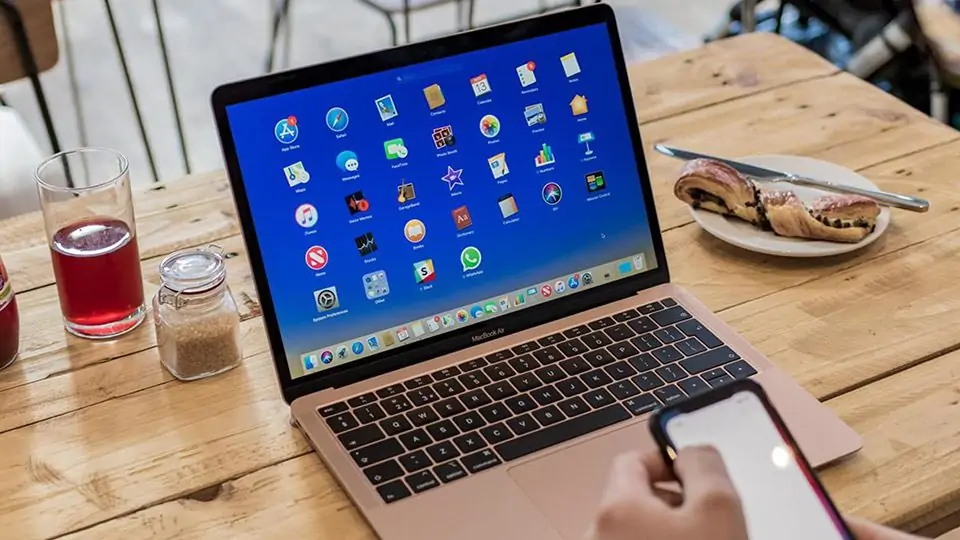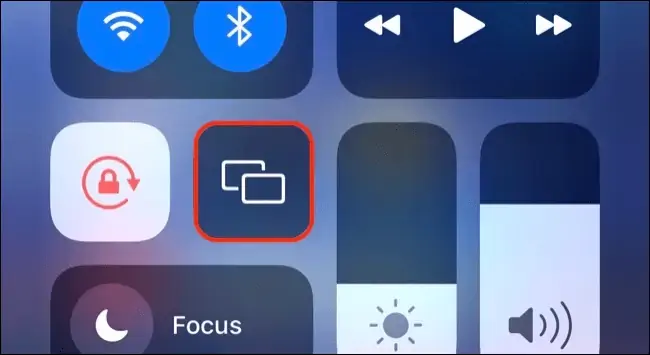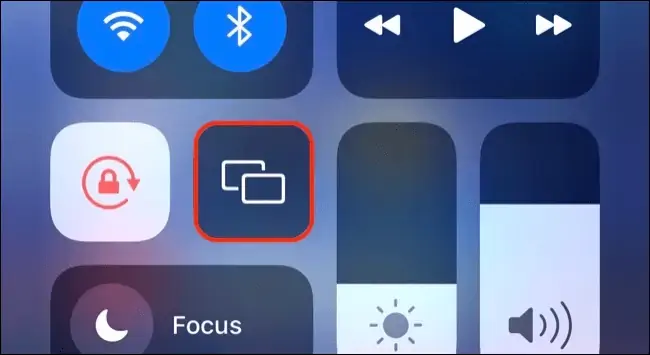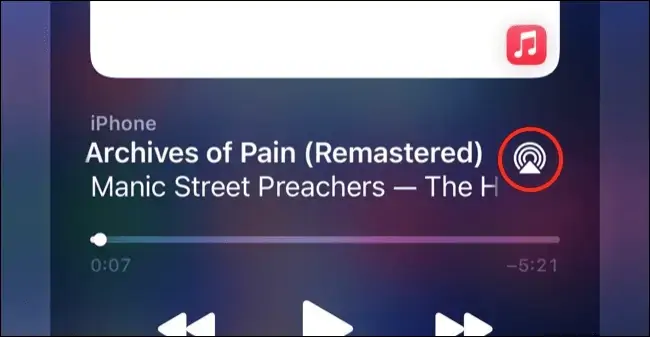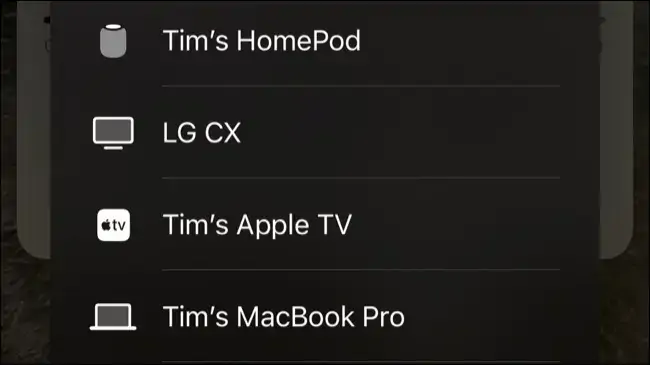قابلیت AirPlay در محصولات اپل برای اشتراکگذاری آسان و سریع فایل و پخش موسیقی یا نمایش ویدیوی زنده از صفحه نمایش در وسیلهای دیگر و برخی امور مشابه طراحی شده است. به عنوان اگر آیفون و مکبوک داشته باشید و بخواهید صفحه نمایش گوشی را در نمایشگر بزرگ مکبوک ببینید یا موسیقی را از طریق بلندگوی مکبوک بشنوید، سادهترین راهکار استفاده از ایرپلی است. ایرپلی به صورت بیسیم اطلاعات را انتقال میدهد.
در این مقاله نحوهی استفاده از ایرپلی در نسخهی جدید سیستم عامل iOS و همینطور macOS که در سال ۲۰۲۱ معرفی شده را بررسی کنیم.
استفاده از ایرپلی در نسخههای مختلف سیستم عامل آیفونها و آیپدها و مکها همواره بسیار ساده بوده و عملکرد آن نیز کمنقص است. به همین علت یکی از پرکاربردترین قابلیتهایی است که در محصولات اپل پیشبینی شده است. برای اطلاعات بیشتر در مورد AirPlay به مقالهی زیر توجه فرمایید:
یکی از نقصهای ایرپلی در سالهای اخیر، نیاز به نرمافزارهای جانبی نظیر AieServer برای دریافت فایل بوده ولیکن این نقص در نسخهی جدید مکاواس یعنی Monterey که به سال ۲۰۲۱ مربوط میشود، رفع شده است. به عبارت دیگر میتوانید مستقیم محتوا را از طریق ایرپلی به مکها بفرستید.
پیشنیاز ارسال از طریق AirPlay به مک
همانطور که اشاره کردیم برای ارسال از طریق ایرپلی به مکها، میبایست سیستم عامل مکها را به نسخهی Monterey یا نسخههای جدیدتر ارتقا دهید. البته این نسخه با همهی مکها سازگار نیست. میبایست مکبوک، آیمک یا مکبوک ایر و یا نسخههای پرو و مینی که در سالهای اخیر معرفی شده را در اختیار داشته باشید. دقیقتر بگوییم فقط مدلهای زیر پشتیبانی میشود:
- 2018 MacBook Air یا مدلهای جدیدتر
- 2018 MacBook Pro یا مدلهای جدیدتر
- 2019 iMac یا مدلهای جدیدتر
- 2020 Mac mini یا مدلهای جدیدتر
- 2019 Mac Pro یا مدلهای جدیدتر
- 2017 iMac Pro یا مدلهای جدیدتر
اگر مدل مک خود را دقیقاً نمیدانید، کافی است روی لوگوی اپل در منوی بالای صفحه کلیک کرده و گزینهی About This Mac را انتخاب کنید تا پنجرهی اطلاعات سختافزاری و نرمافزاری مک ظاهر شود.
اما نحوهی ارسال فایل از طریق ایرپلی به مکها: میتوانید از Control Center آیفون، آیپد و آیپاد تاچ برای ایرپلی کردن استفاده کنید. کنترل سنتر در آیفونهای جدید با حرکت انگشت از گوشهی راست و بالا به سمت پایین باز میشود و در محصولات قدیمیتر با حرکت جاروبی از پایین صفحه به بالا ظاهر میشود. پس از باز کردن کنترل سنتر، روی گزینهی Screen Mirroring تپ کنید. این گزینه برای ارسال ویدیوی زنده از صفحه نمایش گوشی دیوایس به مکها کاربرد دارد.
میتوانید موسیقی را نیز از طریق AirPlay استریم کنید و از طریق مکها به موسیقی گوش دهید. برای این مقصود میبایست روی آیکون Now Playing تپ و مکث کنید.
سپس روی آیکون ایرپلی تپ کنید تا لیستی از وسایل ظاهر شود.
اکنون روی مکبوک یا آیمک خویش تپ کنید.
دقت کنید که برای استفاده از ایرپلی میبایست دو دیوایس مبدأ و مقصد، هر دو به یک Apple ID متصل باشند. برای استفاده از ایرپلی نیازی به اتصال به یک شبکهی مشترک نیست.
پس از پایان کار، برای متوقف کردن ایرپلی در مکها، میتوانید از منویی که آن را فعال کردهاید استفاده کنید و گزینهی Stop Screen Sharing را انتخاب کنید. طبعاً در صورت متوقف کردن قابلیت ایرپلی در آیفون و آیپد یا آیپاد تاچ نیز استریم موسیقی یا ویدیو متوقف میشود.
howtogeekسیارهی آیتی